Trao đổi theo nhóm trên các ứng dụng chat, nhắn tin giúp người dùng dễ dàng trao đổi với bạn bè hơn khi cùng nói về một chủ đề. Người dùng dễ dàng tạo nhóm chat trên Facebook hay nhóm chat trên Skype, nhóm chat trên Zalo để phục vụ cho việc trao đổi của mình. Hôm nay THPT Phạm Hồng Thái sẽ giới thiệu thêm cho bạn một ứng dụng vô cùng quen thuộc giúp trò chuyện theo nhóm ngay trên chiếc điện thoại iPhone: ứng dụng nhắn tin trên iPhone.
Từ iOS 10 trở lên, Apple đã bổ sung tính năng trò chuyện theo nhóm vào Tin nhắn trên thiết bị iOS của bạn. Vậy cách sử dụng thế nào, mời bạn theo dõi bài viết nhé!
Cách tạo nhóm chat trên iPhone
Bước 1: Mở ứng dụng Tin nhắn (Message) trên iPhone và nhấn vào biểu tượng hình cái bút để soạn tin nhắn mới.
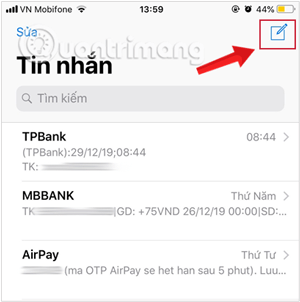
Bước 2: Chạm vào biểu tượng dấu cộng ở trường Đến (To) để thêm những thành viên bạn muốn có trong cuộc trò chuyện nhóm chuẩn bị tạo.
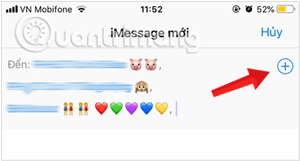
Bước 3: Soạn tin nhắn bình thường ở trường phía dưới như khi bạn nhắn tin cho một người.
Bước 4: Nhấn vào mũi tên Gửi bên cạnh để tin nhắn gửi tới tất cả những người được liệt kê trong danh sách.
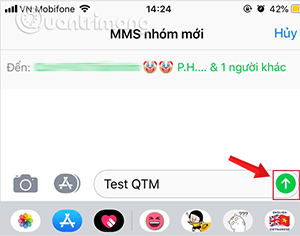
Lưu ý:
- Nếu người nhận trong danh bạ của bạn dùng iPhone, văn bản sẽ xuất hiện với nền màu xanh lam tương ứng với giao thức iMessage.
- Nếu một người trong nhóm không phải người dùng iPhone, tin nhắn sẽ được gửi dưới dạng tin nhắn văn bản tiêu chuẩn tính phí bình thường.
Để đổi tên nhóm chat trên ứng dụng tin nhắn iPhone, bạn cần nhắn trước ít nhất 1 tin cho group bạn muốn đổi. Sau đó nhấn vào biểu tượng Thông tin chữ i, nhấn chọn vào trường Tên rồi đổi tên mình cần và chạm vào Xong là được.
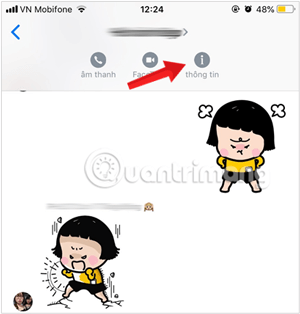
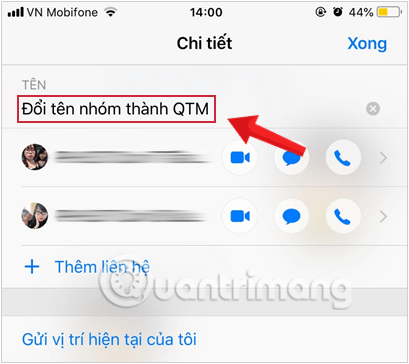
Xem thêm:
=>> Quan tâm: Tải Awin68 App – ứng dụng mobile top 1 giải trí đổi thưởng hot





